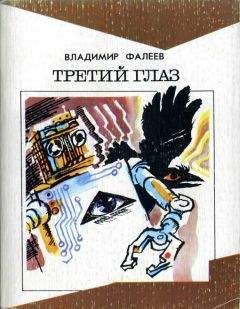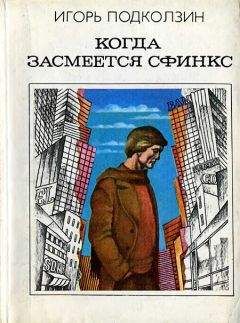Щелкая по кнопке с Дискеткой, мы активируем команду записи графического файла на диск компьютера.
Наведя курсор на кнопку с Глазком, мы увидим уменьшенное изображение данного графического файла (просмотр графического файла).
При наведении курсора на кнопку с крестиком вся строка очерчивается красной рамкой; при щелчке по кнопке с крестиком, мы удалим графический файл из книги (на месте картинки в Книге (в разделе [B] Основного Редактора) останется пустой квадрат.
Остальные элементы Дескриптора для наших целей необязательны, на отображение книги не влияют и могут быть (при необходимости) рассмотрены Вами самостоятельно.
Глава 6.
Часть 1.
Обложка для Вашей Книги.
Первая иллюстрация, с которой все начинается — это обложка для книги.
Для оптимального отображения обложки книги следует выбрать иллюстрацию с размерами:
— по высоте — до 600,
— по ширине — до 600,
Данное соотношение указано как оптимальное при разрешении экрана монитора 1366х768, при более высоком разрешении это соотношение изменится в сторону увеличения, но следует думать о тех, кто будет читать Ваши книги на ноутбуке, а то и на планшетнике (не говоря уже про iPhone). Ридер, конечно же подстроит размер, даже если он будет не оптимален, но, во-первых, не уменьшит вес графического файла, что значительно увеличивает объем файла книги, во-вторых, может сильно исказить иллюстрацию.
Иллюстрацию для обложки можно поместить в книгу следующим образом:
кликнуть по кнопке "Прикрепить бинарный файл" в Панели инструментов:
после чего выбрать в открывшемся окне графический файл Вашей обложки;
либо из Меню командой ""Прикрепить" —
|Вставка| — [Прикрепить]
в открывшемся файловом окне Вам предложат выбрать один из нескольких бинарных файлов, найдя нужную иллюстрация, кликнете "OK".
Рисунок встроится в тело книги как бинарный файл (в конце списка бинарных файлов).
Далее следует перейти в Дескриптор, кликнув кнопку [D] на Панели инструментов
Там найти файл для своей обложки (который Вы только что вставили):
— и в выпадающем меню кликнуть на нем (об этом рассказывалось ранее в Главе 5) [6].
Настоятельно рекомендуется удалить все Бинарные файлы картинок, не имеющих привязок к книге, которые ранее использовались как обложка либо размещались в начале текста (и сохранились как Бинарные файлы), в противном случае могут быть сбои в размещении обложки по отношению к размещению Заголовка книги.
Если Вы планируете разместить Вашу книгу на СамИздате, обложку вполне можно изготовить самим в любом графическом редакторе, но, если Вы хотите, чтобы она была похожа на настоящую, следует подумать о программе TBS Cover Editor, которая не только очень проста в освоении и работе, имеет много необходимых настроек и готовых проектов обложек, но еще и очень качественно и быстро их делает (пример ниже).
Глава 6.
Часть 2.
Подготовка и расстановка иллюстраций.
Особенности графических форматов
Оптимальный размер иллюстрации при размещении ее целиком на странице при графическом разрешении 1366х768 — 600х600, при других разрешениях экрана это соотношение будет иным. В любом случае нужно внимательно подходить к выбору размеров картинок, поскольку, во-первых, Ридер большую картинку все равно сожмет до нужного ему размера, а вот "вес" Бинарного файла, внедренного в Вашу книгу, не уменьшится, что увеличивает размер непосредственно файла книги, во-вторых, Программа для чтения сжимает большие иллюстрации, но делает это часто некорректно, допуская сильные искажения изображения (особенно это видно в таблицах в графических форматах).
Лучше всего вставлять в книгу графические файлы JPEG {1}. Основные причины для этого — фактический стандарт для всех программ, работающих с графикой, высокое качество и небольшой (сравнительно) размер.
PNG Файлы вставлять надо с пониманием того, что не все Ридеры их корректно отображают, например, если с программами AlReader и Cool Reader все великолепно, то Программа ICE Book Reader Professional отображает их отвратительно (прозрачность фона исчезает, тени превращаются в темные пятна), Например:
Стандартный графический файл PNG —
Так картинка отображается в AlReader 2.5:
Так картинка отображается в Cool Reader:
А так картинка отображается в ICE Book Reader Professional:
Кроме того, следует отметить, что ICE Book Reader Professional не просматривает графические файлы, если хотя бы одна сторона у них менее 70 пикселей, вот как это выглядит на примере:
В Ридере AlReader 2:
В Ридере ICE Book Reader Professional:
GIF файлы тоже в ряде Ридеров отображаются по-разному, хоть и не с таким ужасным результатом. Например, Cool Reader белый цвет в некоторых GIF файлах делает прозрачным (это особенно забавно смотрится на текстурных страницах Ридера, эмитирующих, например, ткань или песок).
Графические форматы TIFF и BMP поддерживаются фактически во всех Просмотровых программах и отражаются без особых ошибок, хотя размер файла у них в разы больший, чем у JPEG.
Остальные графические форматы поддерживаются в разных Программах для чтения по-разному, поэтому лучше экзотических форматов избегать.
Интересно проанализировать размеры графического файла в зависимости от графического формата, в котором он записан. Так, например, фото Девушки (ниже) записано в начальном графическом формате tiff, размер изображения — 500х313, теперь посмотрим "вес" этого же изображения в других форматах (с помощью программы ACDSee Ultimate 8):